Hvernig á að sérsníða búnað á iPad

iPadOS 13 hefur verið endurbætt verulega, ekki aðeins með nýjum eiginleikum, heldur hefur viðmót græju einnig breyst, sem gerir það auðveldara að stjórna og sérsníða græjur.

iPadOS 13 útgáfan hefur verið endurbætt verulega, ekki aðeins með nýjum eiginleikum, heldur hefur viðmót græju einnig breyst, sem gerir þér auðveldara að stjórna og sérsníða græjur. Í samræmi við það býður heimaskjárinn á iPad upp á útlitsvalkosti og margar áhugaverðar búnaður fyrir okkur til að endurhanna. Þú getur sett almennt notuð dagleg forrit í græjuviðmótið til að nota það fljótt. Greinin hér að neðan mun leiðbeina þér um að bæta við og sérsníða búnað á iPad heimaskjánum.
Hvernig á að sérsníða búnað á iPad heimaskjá
Skref 1:
Aðalskjárinn á iPad hefur fengið auka dagsýn , sem birtist í vinstri dálknum á skjánum. Við þurfum bara að strjúka skjánum frá vinstri til hægri til að sýna Today View viðmótið með græjudálknum.
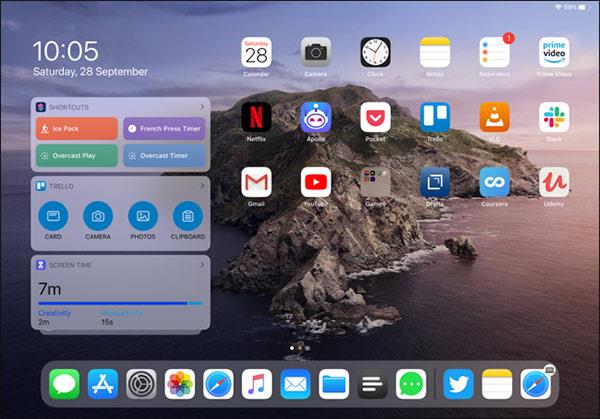
Ef þú ert í landslagssýn mun hnitanet apptáknanna minnka til að sýna fleiri forrit á skjánum, auk Today View viðmótsins. Strjúktu spjaldið til vinstri til að fela það.
Ef þú ert í andlitsmynd, strjúktu bara heimaskjánum til hægri til að birta í dag. Á þeim tíma verða forritatákn á skjánum óskýr.
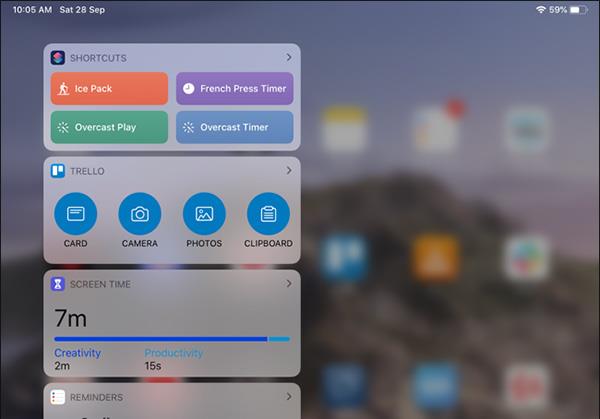
Skref 2:
Til að bæta græjunum sem þú vilt við Today View viðmótið skaltu skruna niður fyrir neðan og smella á Breyta .
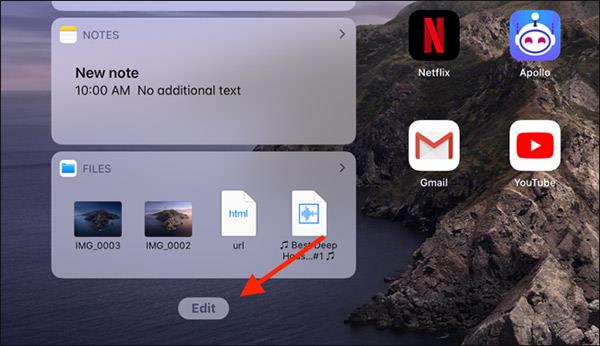
Nú munum við sjá búnaðinn birtast. Til að eyða, smelltu á rauða hringtáknið og smelltu síðan á Fjarlægja til að eyða.
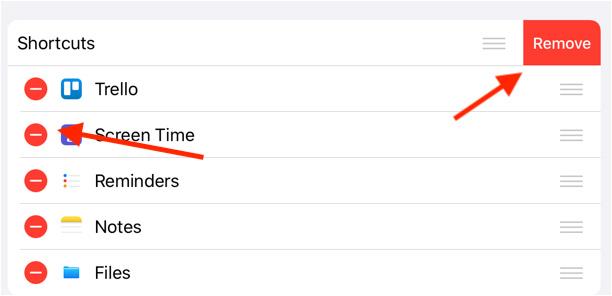
Skref 3:
Skrunaðu niður að Fleiri græjur hlutanum til að bæta við græjunni sem þú vilt nota. Til að bæta græju við Today View viðmótið , smelltu á bláa hringinn .
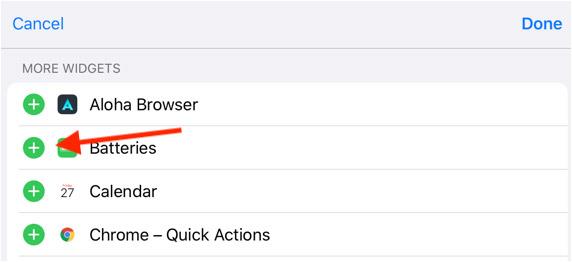
Skref 4:
Til að festa Today View viðmótið við aðalskjáviðmót iPad, strjúktu frá vinstri til hægri til að opna Today View. Strjúktu síðan niður og smelltu á Breyta og kveiktu síðan á Keep á heimaskjánum.
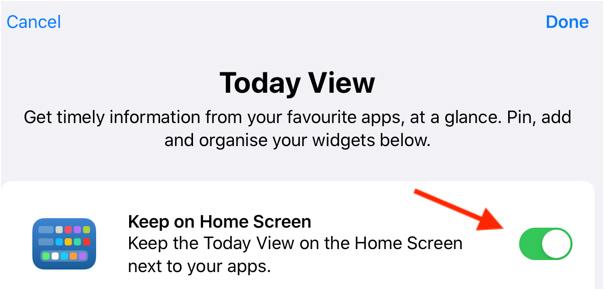
Strax fyrir neðan sýnir hlutann Pinned Favorites svo við getum dregið hvaða búnað sem er inn á þennan lista ef við viljum alltaf birta það á aðalskjáviðmótinu.
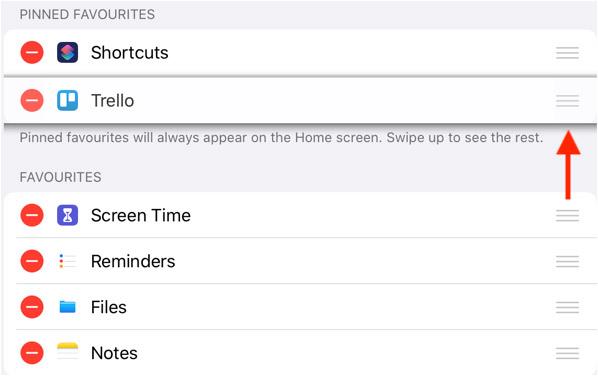
Sjá meira:
Sound Check er lítill en mjög gagnlegur eiginleiki á iPhone símum.
Photos appið á iPhone er með minningareiginleika sem býr til söfn af myndum og myndböndum með tónlist eins og kvikmynd.
Apple Music hefur vaxið einstaklega stórt síðan það kom fyrst á markað árið 2015. Hingað til er það næststærsti straumspilunarvettvangur fyrir gjaldskylda tónlist á eftir Spotify. Auk tónlistarplatna er Apple Music einnig heimili fyrir þúsundir tónlistarmyndbanda, 24/7 útvarpsstöðvar og margar aðrar þjónustur.
Ef þú vilt bakgrunnstónlist í myndböndin þín, eða nánar tiltekið, taka upp lagið sem spilar sem bakgrunnstónlist myndbandsins, þá er mjög auðveld lausn.
Þó að iPhone sé með innbyggt veðurforrit, veitir það stundum ekki nægilega nákvæm gögn. Ef þú vilt bæta einhverju við þá eru fullt af valkostum í App Store.
Auk þess að deila myndum úr albúmum geta notendur bætt myndum við sameiginleg albúm á iPhone. Þú getur sjálfkrafa bætt myndum við sameiginleg albúm án þess að þurfa að vinna úr albúminu aftur.
Það eru tvær fljótlegri og einfaldari leiðir til að setja upp niðurtalningu/tímamæli á Apple tækinu þínu.
App Store inniheldur þúsundir frábærra forrita sem þú hefur ekki prófað ennþá. Almenn leitarorð eru kannski ekki gagnleg ef þú vilt uppgötva einstök öpp og það er ekkert gaman að fara í endalausa flettu með tilviljunarkenndum leitarorðum.
Blur Video er forrit sem gerir senur óskýrar, eða hvaða efni sem þú vilt hafa í símanum þínum, til að hjálpa okkur að fá myndina sem okkur líkar.
Þessi grein mun leiðbeina þér hvernig á að setja upp Google Chrome sem sjálfgefinn vafra á iOS 14.









